Skupno pronađite i zamijenite tekst u više datoteka u sustavu Windows 10
Ponekad moramo pronaći i zamijeniti tekst u više datoteka. Problem počinje kada to pokušamo učiniti nakon otvaranja svake datoteke. Naravno, trebate samo nekoliko sekundi da pronađete i zamijenite tekst u dvije ili tri datoteke. Međutim, samo zamislite da imate pedeset datoteka i da trebate pronaći i zamijeniti tri riječi u svakoj datoteci. Kako to rješavate? Nemojte paničariti. Evo jednostavnog besplatnog alata za Windows , a zove se Find and Replace Tool . Ovaj prijenosni softver može pronaći i zamijeniti tekst u više datoteka u roku od nekoliko trenutaka.
Pronađite(Find) i zamijenite tekst(Replace Text) u više datoteka(Multiple Files)
Prvo preuzmite Find and Replace Tool i otvorite ga. Budući da je ovo prijenosni softver, nećete ga morati instalirati. Nakon otvaranja alata Find and Replace(Replace Tool) , pojavit će se sljedeći ekran,
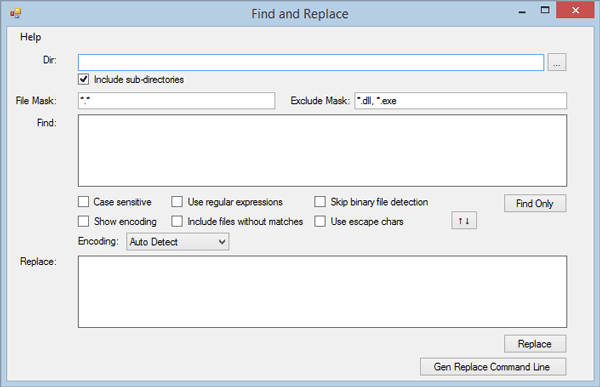
Korisničko sučelje nije pretrpano. Stoga ćete vrlo brzo razumjeti svaku opciju. Međutim, samo slijedite sljedeće korake da biste pronašli i zamijenili tekst u više datoteka pomoću ovog besplatnog alata.
Prvo morate odabrati direktorij(Directory) u kojem su smještene sve neobrađene datoteke. Zamijenit će tekst u tim datotekama koje su smještene u jednu mapu.
Stoga, za odabir imenika, samo kliknite na okvir pored praznog okvira i odaberite imenik. Nakon toga zapišite određenu ekstenziju datoteke.
Prema zadanim postavkama, prikazuje *.* . To znači da će zamijeniti tekst u svim datotekama. Međutim, pretpostavimo da želite pronaći i zamijeniti tekst u svim .css datotekama. Da biste to učinili, samo unesite *.css
Ako želite dodati više ekstenzija, dodajte ih na sljedeći način:
*.css,*.php,*.txt
S druge strane, ako želite uključiti sve datoteke osim .exe i slično. Da biste isključili određeno proširenje, samo unesite sljedeće u odjeljak Isključi masku(Exclude Mask ) ,
*.exe
Ili,
*.exe,*.dll
Nakon toga trebate unijeti tekst u okvir Find . Možete unijeti jednu riječ ili redak.
U sljedećem koraku zapišite tekst kojim želite zamijeniti. Nakon što sve završite, prozor će izgledati ovako:
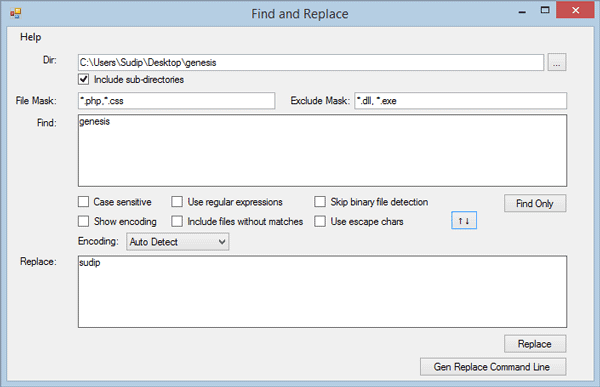
Sada imate dvije mogućnosti. Prvo(First) , možete pritisnuti gumb Zamijeni(Replace ) da odmah zamijenite taj tekst. Drugo(Second) , možete dobiti naredbu koju trebate koristiti kroz Command Prompt da biste dobili istu stvar. Dobit ćete naredbu u okviru Command Use , a naredba izgleda ovako:
"C:\Users\Sudip\Downloads\Programs\fnr.exe" --cl --dir "C:\Users\Sudip\Desktop\genesis" --fileMask "*.php,*.css" --excludeFileMask "*.dll, *.exe" --includeSubDirectories --find "genesis" --replace "sudip"
Ovdje je C:\Users\Sudip\Downloads\Programs\fnr.exe direktorij alata za pronalaženje(Find) i zamjenu(Replace Tool) , a C:\Users\Sudip\Desktop\genesis je direktorij u koji su smještene sve moje datoteke.
*.php,*.css su uključene ekstenzije datoteka.
*.dll, *.exe su isključene ekstenzije datoteka.
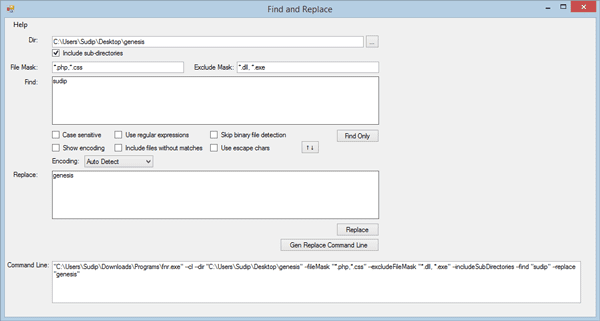
Samo kopirajte naredbu i zalijepite je u svoj naredbeni redak(Command Prompt) . Nakon izvršenja naredbe, dobit ćete poruku sličnu ovoj:
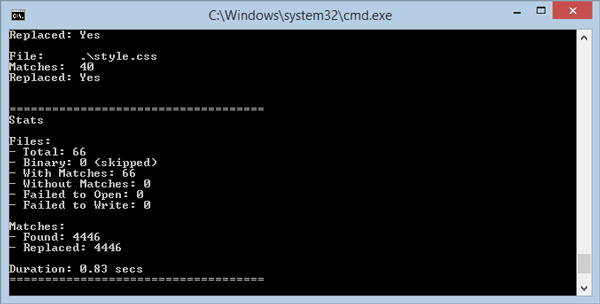
To je to!
Ako vam se sviđa, možete ga preuzeti ovdje(here)(here) .
Related posts
Kako skupno preimenovati više datoteka u sustavu Windows 10
Kako pronaći i zamijeniti tekst u Notepadu u sustavu Windows 10
Pronađite određene datoteke u Windows Exploreru pomoću ovih savjeta za pretraživanje
5 aplikacija za pronalaženje i uklanjanje dupliciranih datoteka u sustavu Windows 10
Kako otvoriti .aspx datoteke na računalu sa sustavom Windows 10
Kako popraviti oštećene datoteke sustava u sustavu Windows 10
Dešifrirajte EFS šifrirane datoteke i mape u sustavu Windows 10
FileTypesMan: Pregledajte, uređujte ekstenzije i vrste datoteka u sustavu Windows 10
Kako otvoriti RAR datoteke u sustavu Windows 10 (2022)
Što je CDR datoteka? Kako pregledati i urediti CDR datoteku u sustavu Windows 10?
Optimizirajte datoteke s besplatnim FileOptimizerom za Windows 10
Automatski premjestite datoteke iz jedne mape u drugu u sustavu Windows 10
Kako pokrenuti JAR datoteke na Windows 10
Što ili gdje je CBS.log? Kako čitati datoteku CBS.log u sustavu Windows 10
Kako pokrenuti Batch datoteku kao administrator bez upita u sustavu Windows 10
3 načina za brisanje datoteka koje štiti TrustedInstaller u sustavu Windows 10
Advanced Renamer besplatni je softver za grupno preimenovanje datoteka u sustavu Windows 10
Napravite popis datoteka i mapa pomoću FilelistCreator za Windows 10
Provjerite disk i sistemske datoteke u sustavu Windows 8/10
Kako otvoriti CUE & BIN datoteke u sustavu Windows 10 pomoću PowerISO-a
